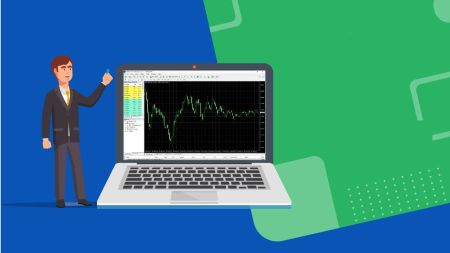Як завантажувати, встановити та увійти на XM MT4 для ПК
Metatrader 4 (MT4) - це потужна торгова платформа, яка забезпечує надійні інструменти для торгівлі та аналізу, що робить його популярним вибором серед торговців XM. Розроблений для зручності використання та упакованого з розширеними функціями, MT4 дозволяє ефективно торгувати з ПК.
Незалежно від того, чи є ви початківцем чи досвідченим торговцем, завантаження, встановлення та вхід у XM MT4 - це простий процес. Цей посібник проведе вас через кроки, щоб розпочати роботу та повною мірою скористатися торговою платформою XM MT4 на вашому ПК.
Незалежно від того, чи є ви початківцем чи досвідченим торговцем, завантаження, встановлення та вхід у XM MT4 - це простий процес. Цей посібник проведе вас через кроки, щоб розпочати роботу та повною мірою скористатися торговою платформою XM MT4 на вашому ПК.
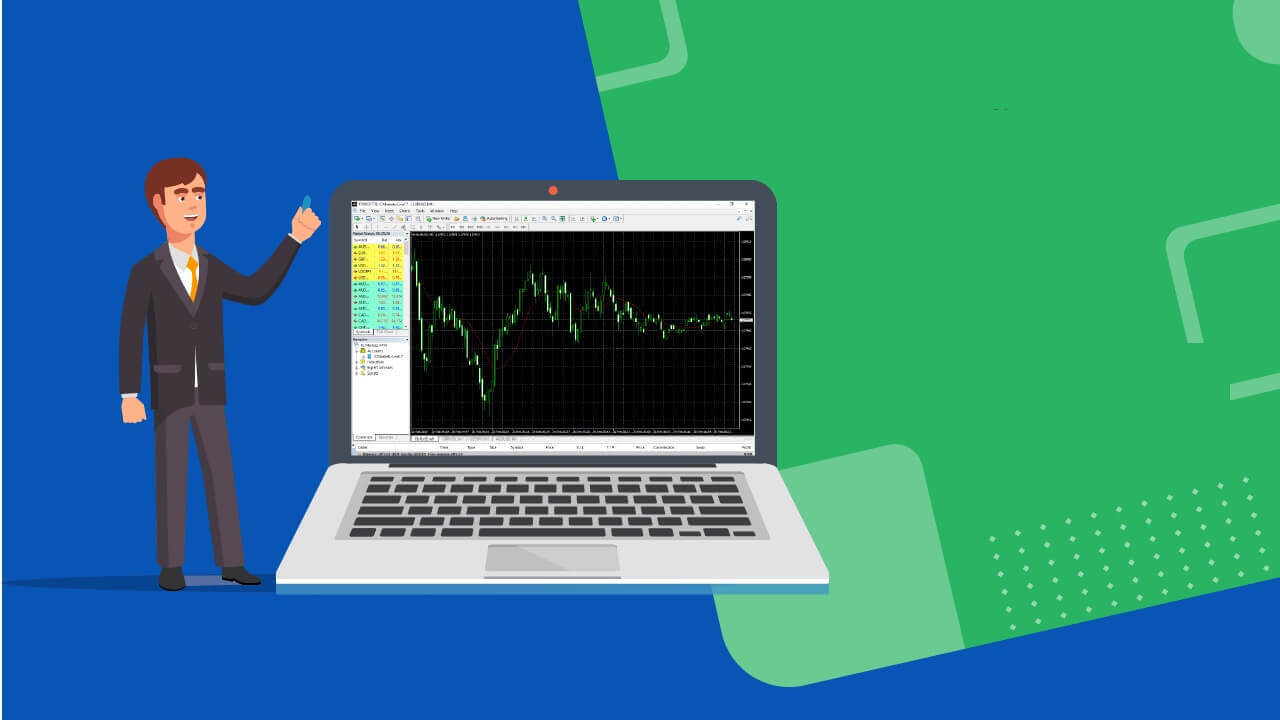
Чому XM MT4 краще?
XM першим запропонував платформу MT4 з урахуванням якості виконання торгів. Торгуйте на MT4 без повторних котирувань і відмов із гнучким кредитним плечем від 1:1 до 888:1. Функції XM MT4
- Понад 1000 інструментів, у тому числі Forex, CFD і ф’ючерси
- 1 єдиний доступ до 8 платформ
- Спред від 0,6 пункту
- Повний функціонал EA (Expert Advisor).
- 1 Натисніть Торгівля
- Інструменти технічного аналізу з 50 індикаторами та інструментами для побудови діаграм
- 3 типи діаграм
- Рахунки мікролотів (необов'язково)
- Дозволено хеджування
- Функціональність VPS
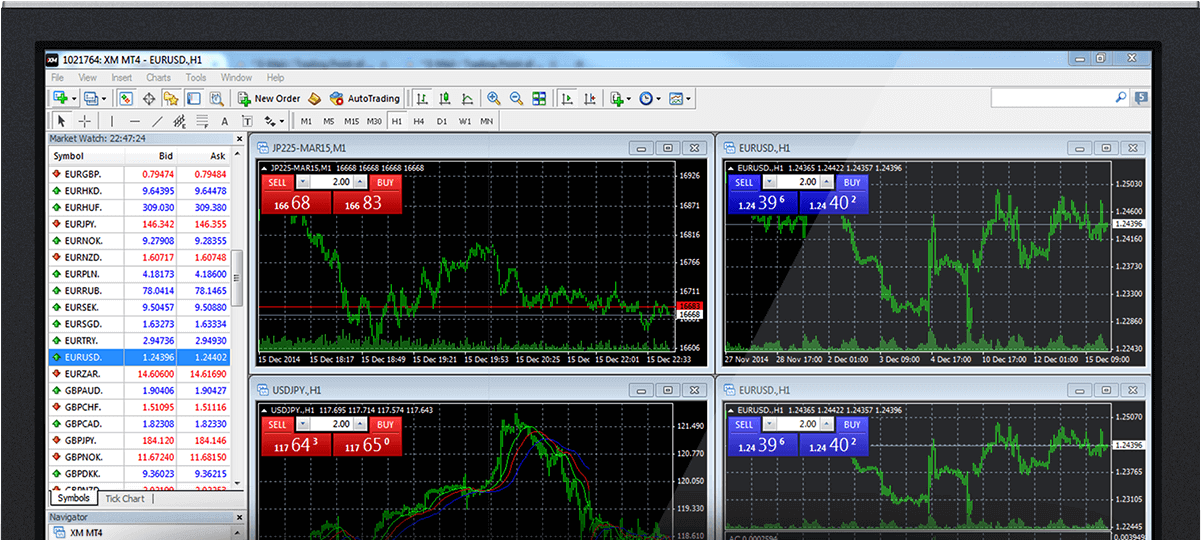
Як встановити XM MT4
- Завантажте термінал, натиснувши тут. (файл .exe)
- Запустіть файл XM.exe після його завантаження
- При першому запуску програми ви побачите вікно входу.
- Введіть дані для входу в реальний або демо-акаунт.
Завантажте MT4 для Windows зараз
Системні вимоги XM MT4
- Операційна система: Microsoft Windows 7 SP1 або вище
- Процесор: процесор на базі Intel Celeron з частотою 1,7 ГГц або вище
- Оперативна пам'ять: 256 Мб оперативної пам'яті або більше
- Пам'ять: 50 Мб вільного місця на диску
Основні характеристики XM MT4
- Працює з експертами, вбудованими та користувальницькими індикаторами
- 1 Натисніть Торгівля
- Повний технічний аналіз із понад 50 індикаторами та інструментами для створення діаграм
- Вбудовані довідкові посібники для MetaTrader 4 і MetaQuotes Language 4
- Обробляє велику кількість замовлень
- Створює різні спеціальні індикатори та різні періоди
- Керування базою даних історії та експорт/імпорт історичних даних
- Гарантує повне резервне копіювання даних і безпеку
- Внутрішня система розсилки
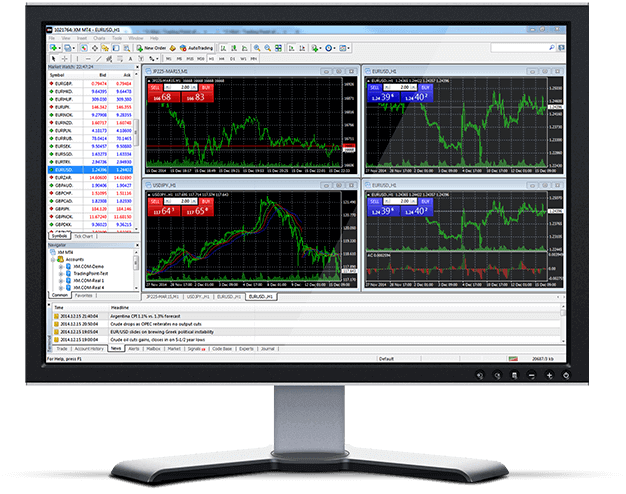
Як видалити XM PC MT4
- КРОК 1. Натисніть Пуск → Усі програми → XM MT4 → Видалити
- КРОК 2. Дотримуйтесь інструкцій на екрані, доки не завершиться процес видалення
- КРОК 3. Клацніть «Мій комп’ютер» → клацніть «Диск C» або кореневий диск, де встановлено вашу операційну систему → клацніть «Program Files» → знайдіть папку XM MT4 і видаліть її.
- КРОК 4. Перезавантажте комп’ютер
Поширені запитання щодо XM MT4
Як я можу знайти назву свого сервера на MT4 (ПК/Mac)?
Натисніть «Файл» — натисніть «Відкрити обліковий запис», яке відкриє нове вікно, «Торгові сервери» — прокрутіть вниз і натисніть знак «+» біля «Додати нового брокера», потім введіть XM і натисніть «Сканувати».Після завершення сканування закрийте це вікно, натиснувши «Скасувати».
Після цього спробуйте ще раз увійти, натиснувши «Файл» - «Увійти до торгового облікового запису», щоб перевірити, чи там указано ім’я вашого сервера.
Як я можу отримати доступ до платформи MT4?
Щоб розпочати торгівлю на платформі MT4, вам потрібно мати торговий рахунок MT4. Неможливо торгувати на платформі MT4, якщо у вас є обліковий запис MT5. Щоб завантажити платформу MT4, натисніть тут .